آموزش ساده ی تنظیم تب صورتحساب یا Invoice در WHMCS
آموزش ساده ی تنظیم تب صورتحساب یا Invoice در WHMCS

واضح و مبرهن است که whmcs از بهترین سرویس های فروش هاست و دامین در جهان می باشد و تنظیمات خیلی اختصاصی و جزئی جهت صورتحساب ها و ارسال اون ها برای مشتریان دارد که در ادامه به ترتیب به تشریح تمامی گزینه های موجود در سربرگ Invoice می پردازم. پس با مسترآموز همراه باشید..
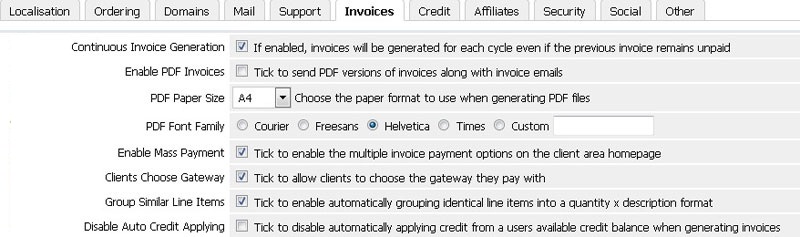
-
Continuous Invoice Generation:
- اگر این گزینه فعال باشد در هر دوره سررسید سرویس، صورتحساب صادر می گردد حتی اگر صورتحساب قبلی مربوط به این سرویس پرداخت نشده باشد.
-
Enable PDF Invoices:
- اگر این گزینه فعال باشد، یک نسخه کپی از صورتحساب با فرمت PDF به همراه ایمیل اطلاعیه پرداخت صورتحساب برای مشتریان ارسال خواهد شد.
-
PDF Paper Size:
- سایز صفحه ی PDF قابل استفاده برای ایجاد کپی صورتحساب را تعیین نمایید که به صورت پیش فرض سایز A4 می باشد.
-
PDF Font Family:
- از فونت های مشخص شده یکی را برای نوع فونت فایل PDF مربوط به صورتحساب انتخاب نمایید و یا در فیلد Custom یک فونت وارد نمایید.
-
Enable Mass Payment:
- اگر این گزینه فعال باشد، مشتریان می توانند صورتحساب های خود را به صورت انبوه و یا چندتایی پرداخت نمایند. با فعال کردن این گزینه، امکان پرداخت انبوده صورتحساب ها در ناحیه کاربری برای کاربرانتان فعال می شود.
-
Clients Choose Gateway:
- اگر این گزینه فعال باشد، مشتریان می توانند در هنگام پرداخت صورتحساب، نحوه ی پرداخت خود را از یک لیست کشویی انتخاب نمایند. در صورتیکه این گزینه غیر فعال باشد، نحوه ی پرداخت صورتحساب برای کاربران به حالتی خواهد بود که در هنگام ثبت نام انتخاب کرده اند.
-
Group Similar Line Items:
- اگر این گزینه فعال باشد، امکانی فراهم می گردد که اقلام یا محصولات مشابه در یک گروه با نامی توصیف کننده ی این محصولات قرار گیرند.
-
Disable Auto Credit Applying:
- در حالت پیش فرض اگر صورتحسابی برای کابری ایجاد شود و آن کاربر در اعتبار خود دارای موجودی باشد، از آن موجودی به صورت خودکار برای پرداخت صورتحساب استفاده خواهد شد. درصورتی که این گزینه را انتخاب کنید، این پرداخت خودکار از اعتبار کاربران غیرفعال شود و در مواقع نیاز به صورت دستی توسط کارمندان یا کاربران از اعتبار موجود در حساب کاربری جهت پرداخت صورتحساب استفاده شود.
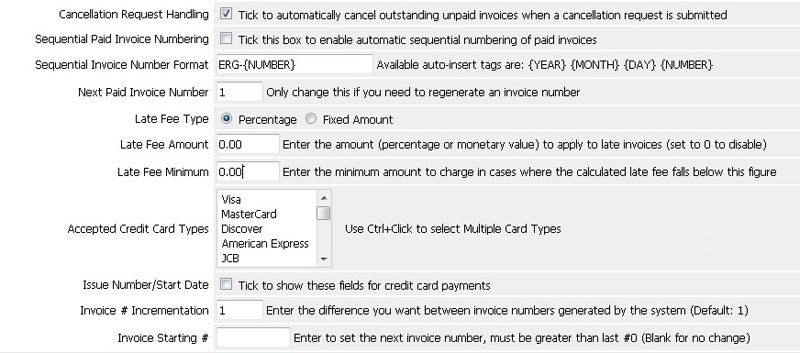
-
Cancellation Request Handling:
- اگر این گزینه فعال باشد، ، پس از ارسال درخواست کنسل شدن یک سرویس توسط مشتری ، تمامی صورتحساب های پرداخت نشده مرتبط با آن سرویس نیز لغو خواهند شد.
-
Sequential Paid Invoice Numbering:
- اگر این گزینه فعال باشد، به صورتحساب های پرداخت شده شماره دهی پی در پی به صورت خودکار خواهد شد.
-
Sequential Invoice Number Format:
- فرمت صورتحساب را تعیین نمایید که چه مقادیری در آن شامل شوند.
-
Next Paid Invoice Number:
- شماره صورتحساب بعدی چه تعداد از صورتحساب فعلی جلوتر باشد. به صورت پیش فرض عدد 1 می باشد که شماره صورتحساب ها یکی یکی جلو می روند.
-
Late Fee Type:
- نوع محاسبه جریمه دیرکرد پرداخت صورتحساب را تعیین نمایید. گزینه اول به صورت درصدی و گزینه دوم تعیین یک مبلغ ثابت بعنوان جریمه
-
Late Fee Amount:
- مقدار جریمه دیرکرد در پرداخت را تعیین نمایید. به صورت پیش فرض 10 وارد شده است که به معنی 10 درصد جریمه می باشد. در صورتیکه عدد 0 را وارد نمایید، عملیات محاسبه جریمه دیرکرد غیرفعال خواهد شد.
-
Late Fee Minimum:
- حداقل مقدار جریمه دیرکرد پرداخت را تعیین نمایید. برای مثال در صورتیکه جریمه محاسبه شده برای کاربری 0.50 باشد و حداقل جرمیه 1.00 تعیین شده باشد، کاربر موظف به پرداخت 1.00 جریمه می باشد. این در مورد جریمه های بسیار کم مفید می باشد.
-
Accepted Credit Card Types:
- انواع کارت های اعتباری قابل قبول در WHMCS(در ایران غیر قابل استفاده می باشد)
-
Issue Number/Start Date:
- اگر این گزینه فعال باشد، فیلد های شماره مشکل و تاریخ شروع آن در مورد کارت های اعتباری فعال خواهند شد.
-
Invoice # Incrementation:
- میزان اختلاف شماره فاکتورها ی ایجاد شده توسط سیستم با فاکتور قبلی را مشخص نمایید. برای مثال به صورت پیش فرض عدد 1 وارد شده است. یعنی شماره هر فاکتور 1 عدد بیشتر از شماره فاکتور قبلی می باشد.
-
Invoice Starting:
- عددی را به عنوان عدد شروع شماره فاکتور ها یی که ایجاد می شوند وارد نمایید. برای مثال در صورتیکه در این فیلد عدد 1000 را وارد نمایید، شماره فاکتور ها از این عدد شروع خواهد شد.




